Если аппарат подключен к компьютеру с помощью интерфейсного кабеля
В этом разделе описывается порядок проверки порта печати, если индикатор приема данных не горит и не мигает.
Проверьте правильность настройка порта печати.
Для Windows 2000
Щелкните на кнопку [Пуск], выберите [Настройки], а затем щелкните на [Принтеры].
Щелкните на значок аппарата. В меню [Файл] щелкните на [Свойства].
Щелкните на вкладку [Порты].
В списке [Печать на следующий порт(ы)] подтвердите правильность выбора порта.
Для Windows XP Professional или Windows Server 2003/2003 R2
Щелкните на кнопку [Пуск], а затем на [Принтеры и факсы].
Щелкните на значок аппарата. В меню [Файл] щелкните на [Свойства].
Щелкните на вкладку [Порты].
В списке [Печать на следующий порт(ы)] подтвердите правильность выбора порта.
Для Windows XP Home Edition
Щелкните на кнопку [Пуск], а затем на [Панель управления].
Щелкните на [Принтеры и другое оборудование].
Щелкните на [Принтеры и факсы].
Щелкните на значок аппарата. В меню [Файл] щелкните на [Свойства].
Щелкните на вкладку [Порты].
В списке [Печать на следующий порт(ы)] подтвердите правильность выбора порта.
Для Windows Vista
Щелкните на кнопку [Пуск], а затем на [Панель управления].
Щелкните на [Оборудование и звуки].
Щелкните на [Принтеры].
Щелкните на значок аппарата. В меню [Организовать] щелкните на [Свойства].
Щелкните на вкладку [Порты].
В списке [Печать на следующий порт(ы)] подтвердите правильность выбора порта.
Для Windows Server 2008
Щелкните на кнопку [Пуск], а затем на [Панель управления].
Щелкните на [Оборудование и звуки].
Щелкните на [Принтеры].
Щелкните на значок аппарата. В меню [Организовать] щелкните на [Свойства].
Щелкните на вкладку [Порты].
В списке [Печать на следующий порт(ы)] подтвердите правильность выбора порта.